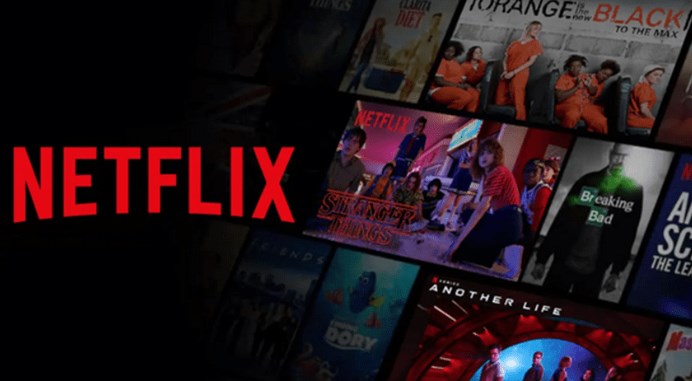ステップ4. Sandbox内でデフォルトのブラウザが開きます。その周りに黄色い枠が表示されていることを確認します。
ステップ5. ブラウザでNetflixを開き、Windows+PrtScnを押してスクリーンショットを撮ります。これにより、遅延なく画面をキャプチャすることができます。
概要:
Netflixを視聴する時、お気に入りの瞬間をスクショを撮りたいと思っていますか?もしそうなら、NetflixのDRM制限により黒い画面となるスクリーンショット問題を解決する方法を、EaseUS RecExpertsをはじめ複数の手法で詳細に解説。各方法の手順や注意点を分かりやすくご紹介します。
Netflixは、最も人気のある動画配信サービスの一つで、世界中で多くのユーザーに愛用されています。お気に入りのシーンや感動的な瞬間を記録して共有したいと思っていて、スクリーンショットを試みると、著作権保護のため画面が真っ黒に表示されてしまいます。この記事では、こうした制限を回避し、黒い画面なしでネットフォレックスのスクリーンショットを撮るための具体的な方法と、役に立つツールについて詳しく解説していきます。
Netflixでは、公式にコンテンツのスクリーンショットを撮ったり、録画したりすることは許可されていません。この制限の理由は、著作権法やデジタル著作権管理(DRM)に関わります。著作権ポリシーが存在しないと、ユーザーがコンテンツを無断で保存・利用して利益を得ることが恐れがありますからです。これを防ぐための措置として、スクリーンショットを試みると、黒い画面が表示されます。
しかし、個人的な鑑賞や思い出の記録としてスクリーンショットを残したいという場合、以下の方法で制限を回避してスクショを撮ることが可能となります。
Netflixのスクリーン録画は違法か?
録画やスクリーンショットを撮る前に、Netflixのコンテンツをキャプチャすることが合法かどうかを知ることが非常に重要です。詳しくはこちらの記事をご覧ください。もっと読む >>
このセクションで、黒い画面せずにNetflixのスクショを撮る方法を五つご紹介します。
| 🛠️方法 | 👍効果 | 🙉難易度 |
| EaseUS RecExperts | 高い | とても簡単 |
| ハードウェアアクセラレーションをオフにする | 普通 | 中程度 |
| ディスプレイアダプターを無効にする | 低い | 簡単 |
| Fireshotエクステンションをインストールする | 高い | 簡単 |
| サンドボックス」アプリを使う | 普通 | 中程度 |
最も簡単で効果的な方法は、専用のキャプチャソフトウェアを利用することです。EaseUS RecExpertsは、Netflixの全画面や選択範囲を高品質な画像として保存できる優れたツールです。
EaseUS RecExpertsは、あのコロナ時期で、ソフトウェア開発会社EaseUSによって開発された多機能な画面録画ソフトです。このソフトは「スクリーンショット」「画面録画」「録音」の3つの機能を備えており、撮影するエリアや音声、時間などを自由にカスタマイズできます。また、リアルタイム編集機能も搭載されており、柔軟にスクショ・画面録画を行うことができます。
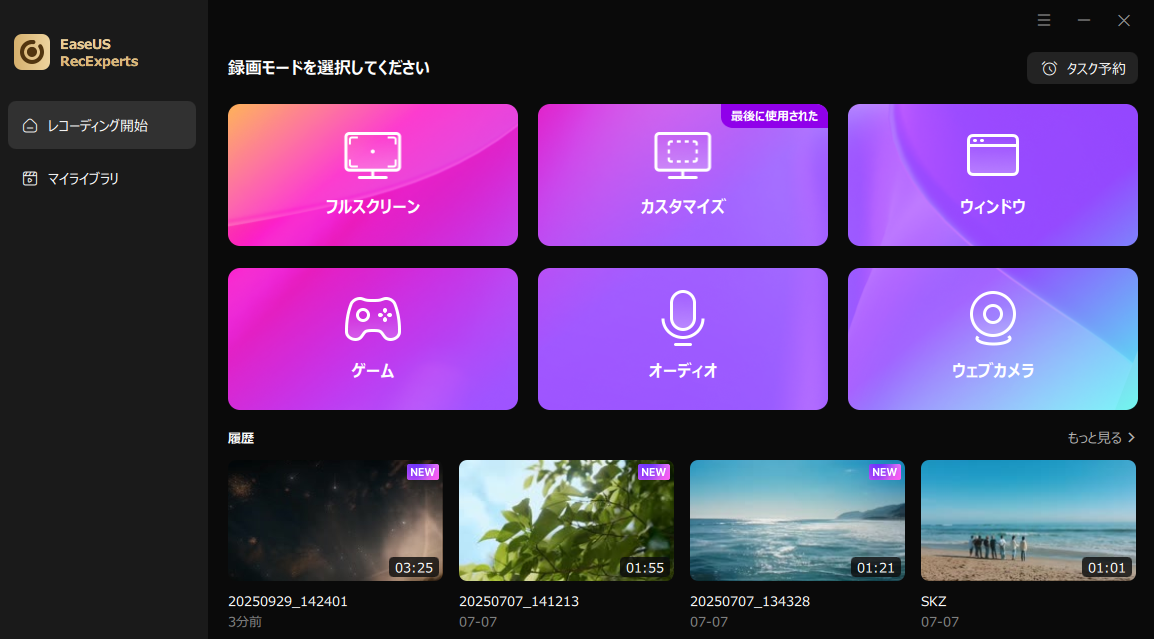
それでは、実際にEaseUS RecExpertsでスクショを撮る方法を見ていきましょう。
ステップ1. EaseUS RecExpertsを起動し、「黒い画面の修正」スイッチをオンにします。
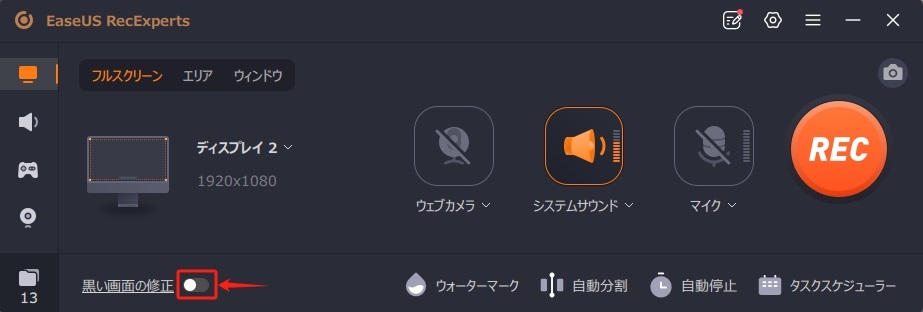
ステップ2. Neflixアイコンをクリックして、ブラウザでサインインして、動画を再生します。
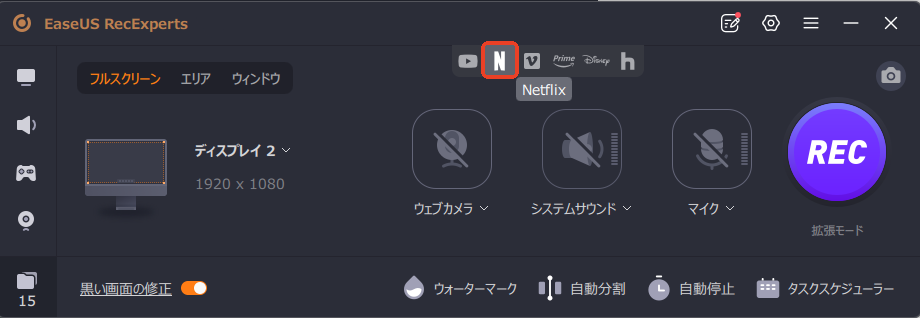
ステップ3.「フルスクリーン」「エリア」「ウィンドウ」の3つのモードから選択します。

※ 録画する場合、ウェブカメラ、システムサウンド、マイクの設定を行います。

ステップ4.「REC」ボタンをクリックすると、録画が3秒のカウントダウンの後に始まります。スクショをとるには、カメラボタンをクリックします。
![]()
ステップ5. 録画が完了すると、録画リストウィンドウが表示されます。

⚠️ご注意:個人利用範囲内でスクショ・画面録画を行ってください。
ハードウェアアクセラレーション機能は、ビデオの読み込みやランディングページへのアクセスを高速化し、全体的なコンピュータのパフォーマンスを向上させます。ほとんどのシステムでは、この機能はデフォルトでオンになっています。しかし、場合によっては、この機能が著作権侵害に対し注意を喚起し、スクリーンショットの取得を停止します。
Netflixのスクリーンショットを取るには、まずハードウェアアクセラレーションをオフにする必要があります。以下にその手順を説明します。
ステップ1. Google Chrome画面の右上にある三つの点のアイコンを探し、クリックして設定を選択します。
ステップ2. 「システム」に移動します。
ステップ3. 右側にある「ハードウェア アクセラレーションが使用可能な場合は使用する」のオプションをオフにします。
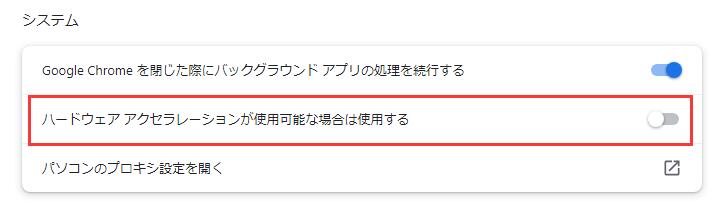
ステップ4. それから「再起動」をクリックしてChromeブラウザを再起動します。
ステップ5. これでNetflixを開き、スクリーンショットを撮ります。黒い画面が表示されなければ、作業は完了です。
Netflixは、あなたのコンピュータのグラフィックカードの助けを借りてコンテンツをブロックします。一部のビデオでは、ディスプレイアダプターを無効化することで黒い画面の問題を回避することができます。
以下は、システムのディスプレイアダプターを無効化する方法です。
ステップ1. コンピュータのホームページ上のスタートアイコンを右クリックし、デバイスマネージャーを選択します。
ステップ2. デバイスマネージャーからディスプレイアダプターのリストを開きます。
ステップ3. グラフィックカードを探し、右クリックして利用可能なオプションを確認します。
ステップ4. ここで「デバイスを無効にする」を選択します。
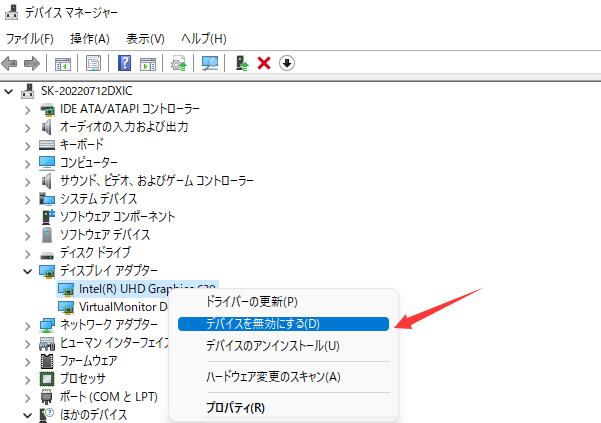
ステップ5. 確認のために「はい」をクリックします。問題が解決したかどうかを確認するためにスクリーンショットを撮ります。
ご注意:長期間アダプターを無効化しておくことはできないことを常に念頭に置いてください。スクリーンショットを撮ったら、必ずディスプレイアダプターを有効化するようにしてください。そうしないと、高画質のビデオやゲームがシステム上で動作しなくなる可能性があります。
この方法はGoogle Chromeユーザーのみが利用できます。FireShot は Netflix を含む全てのストリーミングアプリケーションからスクリーンショットを撮ることができるChromeの拡張機能です。これは小さなアプリで、ユーザーフレンドリーなインターフェースを備えています。プレミアムサブスクリプションを購入しなくても、任意の選択領域の無制限のスクリーンショットを取得することができます。
Fireshotをインストールする手順は以下の通りです。
ステップ1. Chrome拡張機能ウェブストアに移動します。
ステップ2.「Fireshot」を検索します。見つけたら、「Chromeに追加」をクリックします。
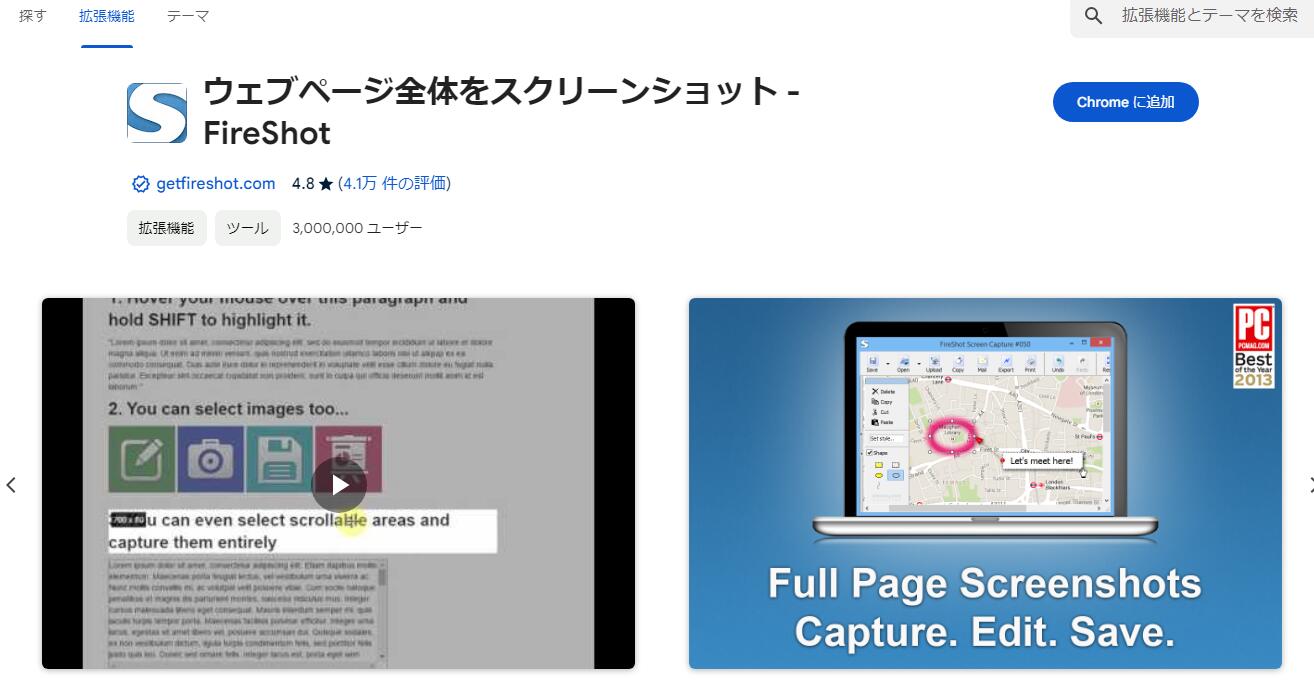
ステップ3. ブラウザでNetflixを開き、スクリーンショットを撮る任意のエリアを選択します。
Sandbox は他のアプリケーションに対して隔離された環境を提供するアプリケーションです。Sandbox で動作する任意のアプリケーションは他のプログラム、マルウェア、システムプロパティの影響を受けません。Netflix はスクリーンショットを取るのを止めるためにグラフィックを使用しているので、それをSandboxアプリで実行することができます。これによりNetflixへの外部からの影響が全て止まり、スクリーンショットを撮ることができるようになります。
ステップ1. 最新のSandboxアプリをシステムにダウンロードし、インストールします。
ステップ2. アプリを開き、Sandboxオプションを選択します。
ステップ3. 次に、Sandbox > Default Box > Run Sandboxed > Run Web Browserを選択します。

ステップ4. Sandbox内でデフォルトのブラウザが開きます。その周りに黄色い枠が表示されていることを確認します。
ステップ5. ブラウザでNetflixを開き、Windows+PrtScnを押してスクリーンショットを撮ります。これにより、遅延なく画面をキャプチャすることができます。
Netflixは、その優れたコンテンツと利便性で世界中のユーザーに支持されていますが、著作権保護のためにスクリーンショットがブロックされる仕組みが組み込まれています。しかし、EaseUS RecExpertsをはじめ、ハードウェアアクセラレーションのオフ設定、ディスプレイアダプターの一時的な無効化、Chrome拡張機能FireShot、そしてSandboxアプリの利用など、複数の方法でこの制限を回避し、黒い画面なしでキャプチャを実現することが可能です。ご紹介した各手法の手順を参考に、自分に最も適した方法を選択してみてください。なお、各手法の実施にあたっては、著作権に十分ご留意いただき、個人利用の範囲内での活用を心がけましょう。
1. なぜNetflixのスクリーンショットが黒い画面になるのでしょうか?
Netflixでは、著作権を保護するためにDRM技術を導入し、コンテンツの無断キャプチャを防いでいます。そのため、スクリーンショットを試みると黒い画面が表示される仕様になっています。
2. 黒い画面を最も簡単に回避する方法は何ですか?
使用環境やデバイスによって異なる場合がありますが、EaseUS RecExpertsは操作が簡単で高品質なキャプチャが可能なため、特におすすめです。
3. ハードウェアアクセラレーションをオフにすると、他の動作に影響が出ることはありますか?
一部のシステムでは、ハードウェアアクセラレーションを無効にすることで、動画再生やブラウジングのパフォーマンスが若干低下することがあります。スクリーンショットの撮影が完了した後は、再度ハードウェアアクセラレーションを有効にすることをお勧めします。